آموزش بازیابی فایل های حذف شده
بسیاری از ما آن لحظه را تجربه کردهایم که وقتی یک فایل را حذف میکنید فقط متوجه میشوید که به آن نیاز دارید. در اینجا نحوه دانستن اینکه چه زمانی می توانید آن فایل را پس بگیرید و چگونه این کار را انجام دهید، آمده است.
مطمئن شوید که فایل را اشتباه جاگذاری نکرده اید
اگر مطمئن نیستید که فایلی را برای همیشه حذف کرده اید، ابتدا آن را به اطراف نگاه کنید. سعی کنید در File Explorer جستجو کنید. امیدواریم فایل را اشتباه قرار داده باشید و بتوانید دوباره آن را پیدا کنید.
همچنین ممکن است بخواهید درایوهای ذخیره سازی خارجی خود را بررسی کنید، مانند درایوهای فلش، هارد دیسک و SDD، در صورتی که فایل را به آنجا منتقل کرده اید و به خاطر نمی آورید.
سطل بازیافت ویندوز را بررسی کنید
همچنین می توانید به داخل سطل بازیافت نگاه کنید. اگر فایل های زیادی در آنجا دارید، می توانید از کادر جستجو در گوشه سمت راست بالای پنجره برای جستجوی فایل استفاده کنید.
همچنین میتوانید در پنجره سطل بازیافت کلیک راست کرده و Sort By > Date Deleted را انتخاب کنید تا فایلهای اخیراً حذف شده را راحتتر مشاهده کنید.
مطلب مرتبط:آموزش تعمیرات هارد موبایل
سطل بازیافت خود را در فضای ذخیره سازی ابری بررسی کنید
اگر فایل شما در یک سرویس ذخیره سازی ابری مانند OneDrive، Google Drive یا Dropbox ذخیره شده است، وارد حساب خود در وب سایت سرویس شوید و فایل های حذف شده خود را در آنجا بررسی کنید—ممکن است متوجه شوید که فایل هنوز قابل بازیابی است. این نسخه ذخیره سازی ابری سطل بازیافت است.
به عنوان مثال، در OneDrive، روی “سطل بازیافت” – نماد سطل زباله – در نوار کناری سمت چپ کلیک کنید تا فایلهای اخیراً حذف شده خود را ببینید. به خاطر داشته باشید که اینها فقط به مدت 30 روز در OneDrive باقی می مانند که OneDrive شخصی شما باشد.
با استفاده از File History فایل حذف شده را بازیابی کنید
ابزار Windows File History برای بازیابی آسان فایل های پاک شده و نسخه های قدیمی فایل ها از درایو خارجی مفید است. از فایلها از مکانهای خاص مانند کتابخانهها، دسکتاپ، مخاطبین و موارد دلخواه پشتیبانگیری میکند. اگر File History را فعال کرده اید (به طور پیش فرض غیرفعال است)، تنها کاری که باید انجام دهید این است که از آن برای بازیابی فایل استفاده کنید.
File History وضعیت پوشه های موجود را در یک زمان خاص ذخیره می کند. این بدان معناست که کل پوشه را به نسخه قبلی برمیگردانید و ممکن است فایلهای اخیر خود را از دست بدهید. اگر فایل حذف شده بسیار مهم است از این گزینه استفاده کنید.
برای انجام این کار، منوی Start را باز کنید، File History را در نوار جستجو تایپ کنید و زمانی که در نتایج جستجو ظاهر شد روی آن کلیک کنید. بعد، روی “بازیابی فایل های شخصی” در نوار کناری سمت چپ کلیک کنید. سپس، پوشه ای را که فایل از دست رفته را انتخاب کنید و روی “Restore” – یک دکمه سبز رنگ با نماد بازیابی – کلیک کنید تا نسخه قبلی آن پوشه بازیابی شود.
از ابزار Windows File Recovery Tool استفاده کنید
مایکروسافت ابزاری برای بازیابی فایل های حذف شده و خراب در ویندوز دارد. این Windows File Recover نام دارد و یک ابزار خط فرمان با استفاده آسان است که تضمین می کند فایل های شما برای همیشه از بین نمی روند.
هنگامی که Windows File Recovery را نصب کردید، آن را با باز کردن منوی Start، تایپ Windows File Recover در کادر جستجو و انتخاب آن در زمانی که در نتایج جستجو ظاهر شد، اجرا کنید. شما باید بدانید که از چه دستوراتی برای یافتن فایل حذف شده استفاده کنید، اما از آنجایی که این یک آموزش عمیق در مورد نحوه استفاده از این ابزار نیست، من فقط از نمونه ای از پیدا کردن یافتن به نام report.docx استفاده می کنم.
دستور برای این شبیه به این خواهد بود:
winfr C: D: /n \Users\CHIFUNDO\Documents\report.docx
در دستور بالا، C: درایوی برای بررسی فایل حذف شده (درایو منبع) و D: درایوی است که پس از یافتن آن را ذخیره می کند (درایو مقصد). /n یک سوئیچ نامیده می شود که یک اصلاح کننده است که به دستور می گوید فایل ها یا پوشه های خاصی را هدف قرار دهد. مسیر فایل پس از آن به Windows File Recovery میگوید کجا فایل را در درایو C: پیدا کند.
پس از اجرای موفقیت آمیز دستور، درایو مقصد را برای فایل بازیابی شده بررسی کنید. به خاطر داشته باشید که تکمیل این فرآیند ممکن است چند دقیقه طول بکشد.
مطلب مرتبط:آموزش تعمیرات موبایل
هارد درایوهای مغناطیسی در مقابل درایوهای حالت جامد
اگر تا اینجا پیش رفته اید و هنوز موفق به بازیابی فایل خود نشده اید، تنها راهی که می توانید آن فایل را بازیابی کنید، نرم افزار بازیابی فایل شخص ثالث است. با این حال، یک خبر بد وجود دارد: این ممکن است در برخی از کامپیوترها غیرممکن باشد.
هارد دیسک های مغناطیسی سنتی و درایوهای حالت جامد متفاوت عمل می کنند. وقتی فایلی را روی یک هارد دیسک مغناطیسی حذف می کنید، اطلاعات آن فوراً از روی دیسک پاک نمی شود. در عوض، نشانگر آن داده حذف میشود تا دادهها بازنویسی شوند. ممکن است اسکن هارد دیسک برای داده های باقی مانده و بازیابی فایل های پاک شده ای که هنوز رونویسی نشده اند وجود داشته باشد.
هنگامی که یک فایل از یک درایو حالت جامد حذف می شود، آن فایل بلافاصله با دستور TRIM پاک می شود تا فضا آزاد شود و اطمینان حاصل شود که SSD می تواند در آینده به سرعت روی آن نوشته شود. این بدان معناست که شما نمیتوانید دادههای حذف شده از درایوهای حالت جامد را بازیابی کنید—وقتی از بین رفتند، از بین میروند. درایوهای حالت جامد بسیار قدیمی و سیستم عامل های قدیمی مانند ویندوز ویستا از TRIM پشتیبانی نمی کنند، اما درایوهای حالت جامد مدرن و ویندوز 7 تا 10 همگی از TRIM پشتیبانی می کنند.
ایمن ترین راه برای بازیابی فایل های پاک شده
اگر فایلی را روی یک هارد دیسک مغناطیسی حذف می کنید، و همچنان از آن رایانه استفاده می کنید، مطمئن ترین کار این است که فوراً رایانه را خاموش کنید. اگر به استفاده از رایانه ادامه دهید، حتی اگر فقط نرم افزار بازیابی فایل را نصب می کنید، ممکن است برنامه ای در رایانه شما بتواند داده هایی را بنویسد که داده های فایل حذف شده را روی هارد دیسک شما بازنویسی کند.
با خاموش شدن رایانه، باید از یک سی دی زنده یا درایو USB بازیابی فایل بوت شود یا هارد دیسک را به طور کامل از رایانه جدا کرده و آن را به عنوان درایو ثانویه در رایانه دیگری قرار دهید. نکته کلیدی این است که از نوشتن کامل روی درایو خودداری کنید. از نرم افزار بازیابی فایل برای اسکن درایو استفاده کنید و امیدوارم فایل حذف شده را پیدا کنید.
اگر اخیراً فایل را حذف کرده اید و زیاد روی درایو ننوشته اید، شانس نسبتاً خوبی برای بازیابی آن دارید. اما اگر حذف دو هفته پیش اتفاق افتاده باشد و شما مقدار زیادی در درایو نوشته اید، بعید است که فایل را بازیابی کنید.
راه سریعتر و پرخطرتر برای بازیابی فایل حذف شده
اگر میخواهید یک فایل حذفشده را برگردانید، اما فایل فوقالعاده مهم نیست، و نمیخواهید تلاش زیادی انجام دهید، یک راه سادهتر و خطرناکتر از استفاده از یک CD زنده وجود دارد. فقط یک ابزار بازیابی فایل مانند Recuva را از سازندگان برنامه محبوب CCleaner نصب کنید. از آن برنامه برای اسکن هارد دیسک خود برای فایل های پاک شده استفاده کنید و اگر می توانید آن را پیدا کنید، فایلی را که می خواهید بازیابی کنید.
این روش خطرناک تر است زیرا شامل نوشتن در درایو می شود. وقتی ابزاری مانند Recuva را روی درایو نصب میکنید، ممکن است بتوانید دادههای فایل حذف شده را با دادههای برنامه Recuva بازنویسی کنید. همچنین این امکان وجود دارد که سایر برنامههای در حال اجرا در پسزمینه بتوانند روی دیسک بنویسند و دادهها را بازنویسی کنند. تنها چیزی که لازم است این است که بخشی از فایل رونویسی شود و ممکن است فایل کاملاً خراب شود.
بازیابی اطلاعات حرفه ای
اگر داده ها بسیار مهم هستند، هیچ نسخه پشتیبان ندارید و نتوانستید با استفاده از روش های دیگر اطلاعات را بازیابی کنید، ممکن است بخواهید یک سرویس بازیابی اطلاعات حرفه ای را در نظر بگیرید. با این حال، اولین چیزها: اگر رایانه از قبل خاموش نشده است، فوراً آن را خاموش کنید. هرچه رایانه بیشتر کار کند، داده های بیشتری روی هارد دیسک آن نوشته می شود و شانس کمتری برای بازیابی اطلاعات خود خواهید داشت.
خدمات بازیابی اطلاعات حرفه ای با همه چیز از فایل های حذف شده و رونویسی شده تا هارد دیسک های در حال مرگ که نیاز به جداسازی و تعمیر دارند سروکار دارند. این خدمات می توانند بسیار گران باشند، صدها یا حتی هزاران دلار هزینه دارند، بنابراین آنها راه حل ایده آلی نیستند. با این حال، اگر دادههای بسیار مهمی دارید که نمیتوانید آنها را بازیابی یا جایگزین کنید، و مایل به پرداخت آن هستید، این گزینه در دسترس شماست.
این سرویسها نمیتوانند چیزی را تضمین کنند—ممکن است نتوانند اطلاعات شما را بازیابی کنند. آنها همچنین احتمالاً هزینه کار خود را از شما دریافت خواهند کرد حتی اگر در نهایت نتوانند اطلاعات شما را بازیابی کنند.
اجتناب از ترس از فایل های حذف شده
بهترین راه برای اطمینان از اینکه هرگز مجبور به بازیابی فایل های پاک شده نخواهید بود، پشتیبان گیری منظم است. حتی صرفاً فعال کردن قابلیت File History یا Windows Backup در نسخه ویندوز خود، خیالتان را راحت می کند. هنوز امکان حذف یک فایل وجود دارد، اما اگر به طور منظم پشتیبان گیری می کنید، داده های زیادی را از دست نخواهید داد.
شانس بیشتری در بازیابی نسخه های پشتیبان خواهید داشت تا بازیابی فایل های پاک شده. خدمات پشتیبان گیری ارزان تر از خدمات بازیابی اطلاعات حرفه ای است.
فایل های حذف شده لزوما برای همیشه از بین نمی روند، اما بازیابی آنها همیشه آسان نیست. از آنجایی که درایوهای حالت جامد در رایانههای جدید بیشتر و بیشتر مورد استفاده قرار میگیرند، روشهای پشتیبانگیری مناسب اهمیت بیشتری پیدا میکنند.


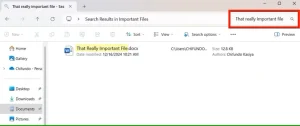
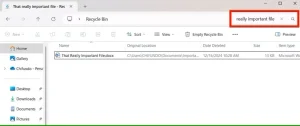
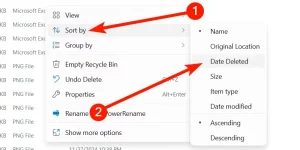
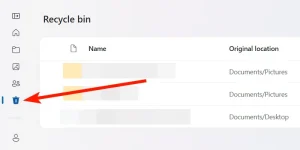
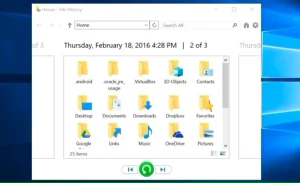
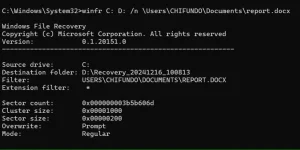

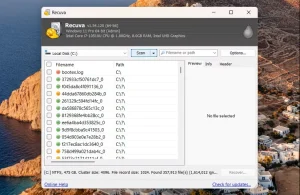





دیدگاهتان را بنویسید